Table of Contents
VMwareは「open-vm-tools」を推奨
Dell TechnologiesグループのVMwareより提供されている各種の仮想化ソフトウェアには、Linux(ゲストOS)に向けたゲストOS拡張機能「VMware Tools」が同梱されていますが、同社からは 各OSベンダー、OSコミュニティから提供されているオープンソース実装「open-vm-tools」を利用した運用が推奨されています。
VMwareによるサポートポリシーでは、認定されたオペレーティングシステムでの使用を目的として、各OSベンダ、OSコミュニティから再配布される「open-vm-tools」は、完全にサポートされるとの事ですので、同ツールの概要、及びインストール手順等を簡単に纏めてみたいと思います。
Linuxカーネルに対してカーネルモジュールとして組み込まれる「open-vm-tools」は、主として4種のパッケージに分類されます。各々の構成と機能概要等は以下の通りとなっています。
「open-vm-tools」基本パッケージ
vmtoolsdを含む、コアのユーザスペースプログラム、ライブラリを包含する基本パッケージ。このパッケージでは、仮想化プラットフォームとゲストOSクロックの同期、仮想インフラストラクチャでのパワーオペレーション(シャットダウン)、仮想マシンにおけるファイルシステムの正常な静止機能がサポートされる他、「VMware HA(VMware vSphere High Availability)」をサポートするための ゲストOSから仮想インフラストラクチャへのハートビートの提供、リソース使用率やネットワーク情報等を含む 仮想化プラットフォームに対するゲストOSの情報の公開、仮想化インフラストラクチャからゲストOS内で 種々のオペレーションを実行するためのセキュアな認証メカニズムの提供、及びツールの機能拡張、カスタマイズを可能とする追加のプラグイン機能がサポートされます。
「open-vm-tools-desktop」オプションパッケージ
仮想マシンのインタラクティブ機能を改善するために、追加のユーザスペースプログラム、ライブラリでツールを拡張するオプションパッケージ。基本的にXに依存するため、X Window Systemが利用可能なシステムにおいてのみインストールする事が可能となっています(デスクトップ仮想化ソフトウェア「VMware Fusion」「VMware Workstation Pro」「VMware Workstation Player(旧VMware Player)」では、インストールした方が良いでしょう)。このパッケージでは、コンソールウインドウのサイズに合わせて ゲストOSの解像度を動的に調整可能なダイナミックレゾリューションがサポートされる他、ホストOS、ゲストOS間におけるテキストのコピーアンドペースト、及びファイルのドラッグアンドドロップ機能等がサポートされます(ホストOSが存在しないType 1ハイパーバイザ(VMware vSphere)では利用不可)。
「open-vm-tools-devel」オプションパッケージ
「open-vm-tools」を使用したアプリケーションの開発で使用するために、追加のユーザースペース ライブラリで同ツールを拡張するオプションパッケージ。他のパッケージから依存関係がある場合は、インストールします。このパッケージには、vmtoolsdプラグインを開発するためのライブラリ、及びライブラリに向けた各種のドキュメントが含まれます。
「open-vm-tools-debuginfo」オプションパッケージ
「open-vm-tools」をデバッグするための追加のバイナリ、及びソースコードを包含するオプションパッケージ
パッケージ管理システムからインストール
「open-vm-tools」は、APT(Advanced Packaging Tool)、DNF(Dandified Yum)等の各種パッケージ管理システムを通じてインストールする事が可能となっていますが、ここではAPTを例にとって、「VMware Fusion 8.5」で動作する「Linux Mint 18.1」にOVTをインストールしてみます。APTでは、GUIフロントエンドの「Synaptic Package Manager(Synapticパッケージマネージャ)」を使用するか、或いは「Terminal(端末)」を通じて以下のコマンドを実行します(要管理者権限)。
sudo apt-get install open-vm-tools
sudo apt-get install open-vm-tools-desktop
※パッケージ名をスペースで区切る事によって、複数のパッケージを1行のコマンドでインストールする事も可能です。
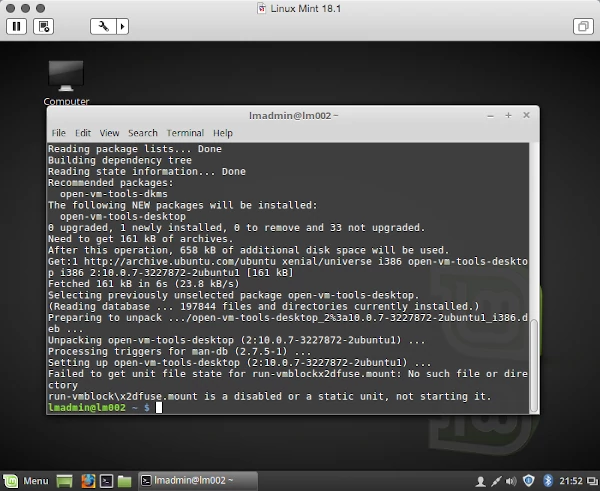
↑コマンドライン(Terminal)を通じて、「Linux Mint 18.1」に「open-vm-tools」をインストール。「Linux Mint 18.1(Serena、ゲストOS)」on「VMware Fusion 8.5.3 Build 4696910」on「macOS Sierra 10.12.2(ホストOS)」
また、RHEL(Red Hat Enterprise Linux)やCentOS、Oracle Linux等、パッケージ管理システムにYum(Yellowdog Updater Modified )を採用するシステムでは、同パッケージシステムからopen-vm-toolsをインストールした後に、有効化と開始を実行します(要管理者権限)
sudo yum -y install open-vm-tools
sudo systemctl enable vmtoolsd.service
sudo systemctl start vmtoolsd.service
現在、「CentOS 7」のデスクトップ版では、標準でopen-vm-toolsが実装されています(最小インストール構成(最小限のインストール)でも、上記のyumを通じて導入する事が可能となっています)。
各仮想化ソフトウェアに同梱されている「VMware Tools for Linux」をインストールする場合には、Windowsゲストに向けては提供されているインストールウィザードは用意されていないため、必要に応じてgcc/perl等の追加パッケージを導入。イメージファイルをマウントし、tarボール(VMwareTools-xx-xx.tar.gz)を任意の場所にコピーして展開した後に、コマンドラインを通じてPerlのインストールスクリプト(~/vmware-tools-distrib/vmware-install.pl)を実行するといった手順を踏みますが、「open-vm-tools」では より簡潔に、ディストリビューション公式のパッケージリポジトリでカスタマイズされた互換性の高い版(パッケージ)を組み込む事が可能となっています。
尚、open-vm-toolsを使用可能なオペレーティングシステム(Linuxディストリビューション)は、「Fedora 19」以降、「Debian 7.x」以降、「openSUSE 11.x」以降、「Ubuntu 12.04 LTS(Precise Pangolin)」「Ubuntu 13.10(Saucy Salamander)」以降、「RHEL 7.0(Red Hat Enterprise Linux 7.0)」 以降、「SUSE Linux Enterprise 12」以降の各リリースが対象となります(CentOS、Oracle Linux等のRHELクローンはRHELに、Linux Mintやbudgie-remix等のUbuntuベースはUbuntuに各々準じます)。
Ubuntuのリポジトリでは、Ver. 13.10(Saucy Salamander)以前は「multiverse」に、Ver. 14.04 LTS(Trusty Tahr)以降は「main」に各々含まれています。